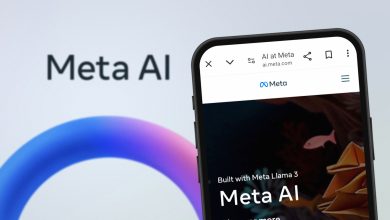إعداد سري في متصفح كروم يقلل استهلاك الذاكرة ويُحسّن الأداء
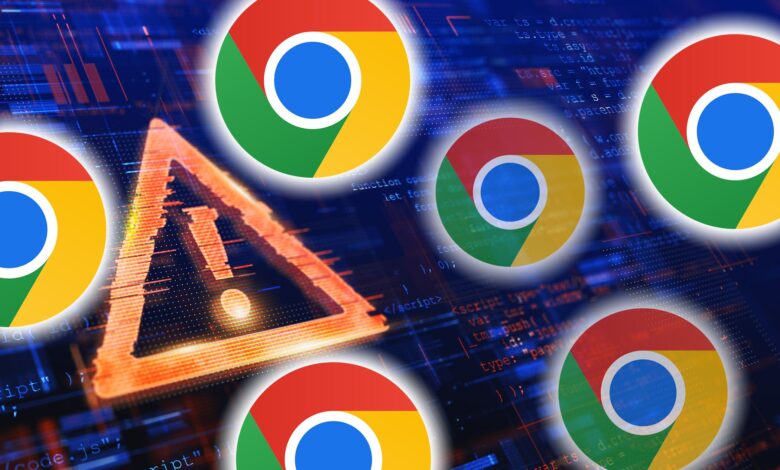
رغم أن متصفح Chrome يُعد المفضل لدى الكثيرين، إلا أن شهيته المفتوحة لاستهلاك ذاكرة الوصول العشوائي (RAM) تمثل مشكلة مزعجة. ولكن لحسن الحظ، يوجد إعداد خفي يمكنه تقليل هذا الاستهلاك بشكل ملحوظ دون التأثير على تجربة التصفح.
أحب كروم، لكن استهلاك الذاكرة مبالغ فيه
لطالما أحببت استخدام Chrome. إنه سريع، سهل الاستخدام، ويُزامن بياناتي بسلاسة بين أجهزتي، ويشعرني وكأنني في بيتي كلما فتحته.
لكن كان هناك شيء واحد يزعجني دائمًا: استهلاكه المفرط للذاكرة.
مهما كان نوع الحاسوب الذي أستخدمه، كان Chrome دائمًا يستحوذ على نسبة كبيرة من RAM. كانت التبويبات تتجمد عند التنقل بينها، وكان مروحة الجهاز تعمل بأقصى طاقتها إذا فتحت أكثر من بضع تبويبات. أحيانًا، كان التباطؤ في الأداء يصل إلى درجة تجعل حتى الكتابة صعبة.
جرّبت كل الحيل المعروفة: مسحت الكاش، عطّلت الإضافات، وأغلقت التبويبات الخلفية. كانت هناك بعض التحسينات المؤقتة، لكن سرعان ما يعود Chrome لاستهلاك الذاكرة بشكل مبالغ فيه.
لم أرغب في تغيير المتصفح، لأن كل شيء من كلمات السر والإشارات المرجعية إلى الإضافات والإعدادات مهيأ تمامًا كما أحب. كنت بحاجة إلى حل يسمح لي باستخدام Chrome بدون التضحية بعدد التبويبات أو الأداء. وهنا، اكتشفت إعدادًا خفيًا غيّر كل شيء.
الإعداد المخفي الذي أنهى مشاكل الذاكرة في كروم
في أحد الأيام، وبعد أن بدأ جهازي ينهار من شدة استهلاك Chrome، قررت التحقق من الإعدادات. لم أكن أتوقع جديدًا، لكن تحت تبويب الأداء (Performance) وجدت خيارًا يُسمى موفّر الذاكرة (Memory Saver).
ظننت في البداية أنه مجرد خيار غير فعّال كغيره، لكنني فعلته من باب التجربة.
لم ألحظ تغييرًا فوريًا، ولكن بعد فترة من التصفح، شعرت أن الأداء أصبح أكثر سلاسة. أصبح التنقل بين التبويبات أسرع، والجهاز لم يعد يسخن. بدا وكأن Chrome أخيرًا عرف كيف يدير الذاكرة بذكاء.
كيف تفعل ميزة Memory Saver؟
لتفعيل موفّر الذاكرة في متصفح Chrome:
-
افتح Chrome واضغط على النقاط الثلاث في الزاوية العليا اليمنى.
-
اختر الإعدادات (Settings)، ثم انتقل إلى الأداء (Performance).
-
فعّل خيار موفّر الذاكرة (Memory Saver) ضمن قسم الذاكرة.
هذا كل ما في الأمر. إعداد بسيط مخفي في قائمة لا يتفقدها معظم المستخدمين، لكنه قد يُحدث فرقًا كبيرًا في الأداء.
ما وظيفة Memory Saver في متصفح كروم؟
ميزة موفّر الذاكرة تعمل على تعليق التبويبات غير المستخدمة مؤقتًا، مما يحرر RAM للتبويبات التي تعمل عليها فعليًا.
تشبه هذه الميزة فكرة “إيقاف التطبيقات في الخلفية” على الهاتف، ما يمنح الجهاز أداءً أفضل في المهام الحالية.
عند تفعيلها، يقوم Chrome بتعليق التبويبات التي لم تتفاعل معها لفترة، وتظهر هذه التبويبات باهتة قليلاً مع دائرة حول الأيقونة. وعند العودة إليها، يتم إعادة تحميلها.
لاحظت بعد تفعيلها أن Chrome لا يستهلك قدرًا كبيرًا من الذاكرة حتى عند فتح 30 تبويبًا، وكان التنقل بين التبويبات سلسًا للغاية.
لكن… ماذا عن التبويبات التي أحتاجها دائمًا؟
رغم روعة ميزة Memory Saver، واجهت بعض المشكلات البسيطة، مثل:
-
فقدان العمل غير المحفوظ في بعض التطبيقات (مثل محررات النصوص).
-
إعادة تحميل الفيديوهات المفتوحة مسبقًا وفقدان النقطة التي توقفت عندها.
لحسن الحظ، يمكن التحكم بذلك من خلال خيار “الاحتفاظ دائمًا بهذه المواقع نشطة” ضمن إعدادات الأداء.
أضفت مواقع مثل Google Docs وGmail وYouTube، وبهذا لا يتم تعليق هذه التبويبات أبدًا.
خلاصة: إعداد بسيط، أداء مذهل
رغم بعض السلبيات، إلا أنني أستخدم موفّر الذاكرة يوميًا لأنه يجعل Chrome أكثر خفة واستجابة. فقط تذكر أن تُضيف المواقع المهمة لقائمة الاستثناءات.
ميزة واحدة صغيرة، قد تكون كافية لإنقاذ جهازك من التباطؤ، وتجعلك تُحب Chrome من جديد.
المصدر:- MakeUseOf